PS的画笔面板怎么使用?
设·集合小编 发布时间:2023-03-17 23:23:21 1900次最后更新:2024-03-08 11:26:29
在PS绘画中,当我们用画笔进行绘画时,很多人都只是在属性栏上进行简单的选择。实际上可以用右侧的面板进行更深入的调节以得到更丰富的笔刷效果。下面就来看看画笔面板怎么使用的吧!
工具/软件
电脑型号:联想(Lenovo)天逸510S; 系统版本:Windows7; 软件版本:PS CS6
方法/步骤
第1步
首先,打开PS CS6软件,先新建空白文档,在左边工具栏选择画笔,在右侧点击画笔泊坞窗。
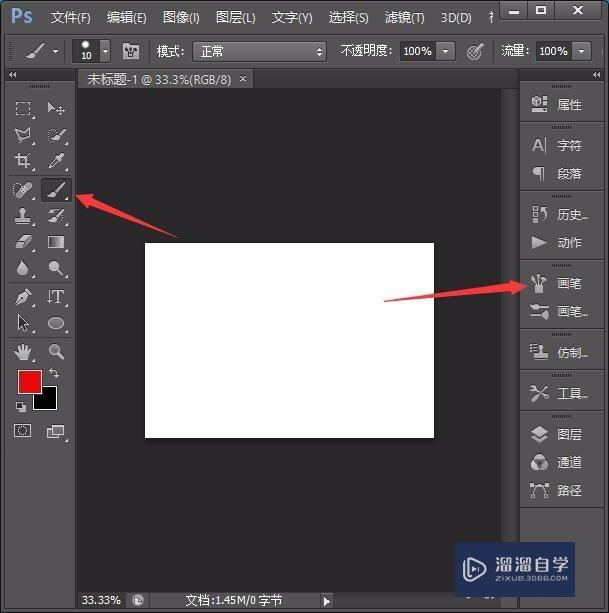
第2步
弹出画笔面板,在上方如图所示位置拉动滚动条,可以看到各种笔刷,点击选择想要的笔刷。

第3步
在大小下方拉动滑块,可调节笔刷大小。如果选择一款不规则的笔刷,勾选翻转X,或翻转Y,可把笔刷方向翻转。


第4步
在圆度后面的框中输入百分比,或直接拉动如图所示的白色小圆可调节笔刷的圆度。


第5步
在角度后面的框中输入度数,或直接对着右侧图形里的白色小三角按住旋转,可调节旋转角度。

第6步
勾选间距,向后拉动滑块,我们会发现一条直线变成了一个个的椭圆形或圆形。硬度这个大家应该都知道了,就是调整边缘的羽化程度。

第7步
左侧勾选其它项目,比如散布,然后同样的在右侧拉动散布的滑块,数量的滑块等就会出现各种不同的效果,其它也是一样的操作了。最终再去文档中绘画就可以了。


温馨提示
以上就是关于“PS的画笔面板怎么使用?”全部内容了,小编已经全部分享给大家了,还不会的小伙伴们可要用心学习哦!虽然刚开始接触PS软件的时候会遇到很多不懂以及棘手的问题,但只要沉下心来先把基础打好,后续的学习过程就会顺利很多了。想要熟练的掌握现在赶紧打开自己的电脑进行实操吧!最后,希望以上的操作步骤对大家有所帮助。
- 上一篇:PS中怎样用图片覆盖文字?
- 下一篇:PS怎么置入文件?
相关文章
- PS怎么导入3Dlut调色预设文件?
- PS中怎么做3D金属材质贴图?
- PS3D模式怎么退出?
- PS怎么使用切片工具?
- PS如何使用画笔工具?
- PS怎么使用?
- 怎么使用PS制作视频?
- 如何设置PS中的画笔颜色?
- PS如何设置定义画笔?
- PS怎么载入笔刷/画笔?
- 如何在PS中导入画笔素材?
- Photoshop的画笔工具怎么使用?
- PS怎样快速调整画笔大小?
- PS画笔怎么画直线?
- PS如何用画笔工具绘图?
- 怎么用Photoshop画笔工具画画?
- PS中画笔工具怎么用?
- PS怎么用画笔工具?
- PS画笔工具用法教程
- PS画笔怎么用?
- PS如何使图片变为画笔?
- PS怎么设置画笔?
- PS怎么定义画笔?
- PS画笔放大缩小
- PS怎样添加画笔?
- PS里怎么添加画笔笔刷和应用?
- PS如何添加画笔笔刷文件?
- PS怎么载入新画笔?
- PS怎么载入画笔预设?
- 怎么使用PS画笔工具绘制云彩?
- PS如何使用画笔绘制颜色?
- PS如何导入画笔素材?
- PS中如何制作画笔的笔刷?
- PS如何自己制作画笔?
- PS怎么使用画笔工具?
- 如何使用PS画笔工具?
- PS如何利用画笔工具填充选区?
- PS中怎么创建画笔?
- PS怎样定义一个图片画笔?
- 在PS中怎么快速调整画笔大小?
- 如何快速调整PS画笔大小?
- PS如何添加新的画笔?
- 如何将PS的画笔预览颜色更改为黑色?
- PS画笔颜色怎么改?
- PS2019如何设置画笔颜色?
- 怎么在PS里安装画笔?
- PS画笔怎么安装?
- PS删除画笔的方法
- PS创建头发画笔并使用的方法
- PS不要的画笔如何删除?
- PS怎么调节画笔笔头?
- PS画笔大小不显示如何调出来?
- PS画笔延迟如何解决?
- PS如何制作丝绸画笔?
- PS如何设置画笔抖动?
- 如何修改PS的历史画笔工具的画笔大小?
广告位


评论列表